スマートテレビでKodiを入手する方法(Samsung)
サムスンのスマートテレビにKodiをインストールしますか?ええと、あなたの答えがイエスなら、あなたは正しい場所にいます。このページでは、スマートTVにKodiを搭載する方法と、インストールプロセスの手順を段階的に説明します。スマートSamsungTVにストリーミングデバイスをセットアップすると、素晴らしい体験を楽しむことができます。これは、2つのデバイスを組み合わせることで得られる驚くべき機能から生まれました。
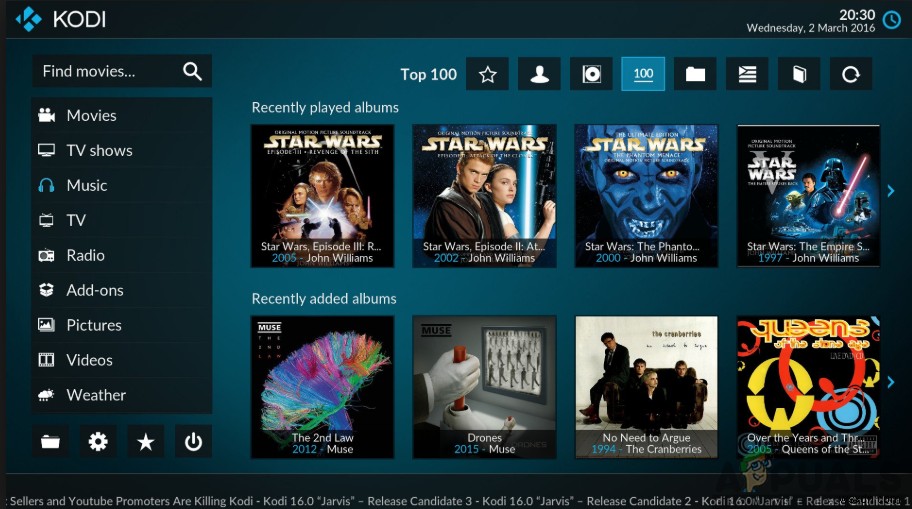
どうやら、SamsungSmartTVにKodiをインストールする方法はたくさんあります。これらの方法はどれも簡単に理解できるので、自分に合った方法を選択してください。メソッドには次のものが含まれます。
方法1:Chromecastを使用してSamsungTVにKodiをインストールする
これは、ストリーミングメディアプレーヤーであるChromecastを使用して、スマートTVにKodiをインストールするための非常に簡単な方法です。したがって、インストールを成功させるには、Kodi自体、Chromecast、Chromecastアプリ、GoogleHomeアプリなどの追加のソフトウェアアプリケーションが必要になります。

したがって、スマートTVでKodiを使用するには、以下の手順に必ず従ってください。
- まず、オンにする必要があります Wi-Fiネットワーク スマートフォンとSamsungTVが同じWi-Fiネットワークに接続されていることを確認してください。
- その後、 Kodi インストールされています 以下の手順に従ってスマートフォンで。
- スマートフォンで、GooglePlayストアにアクセスします。
- Kodiアプリを検索します 検索バーで。
- インストールをクリックします Kodiを携帯電話にインストールします。
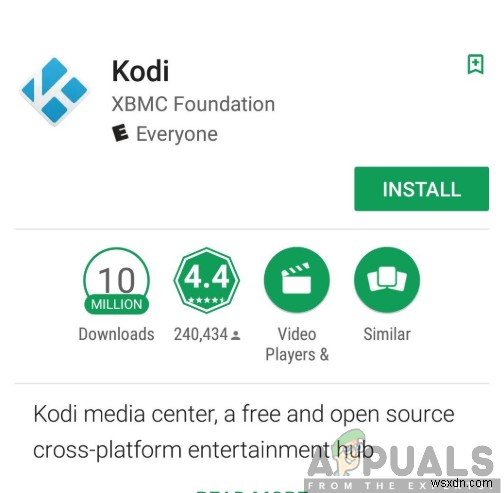
- これで携帯電話にKodiがインストールされたので、上記の手順をもう一度実行して、Chromecastアプリをインストールできます。
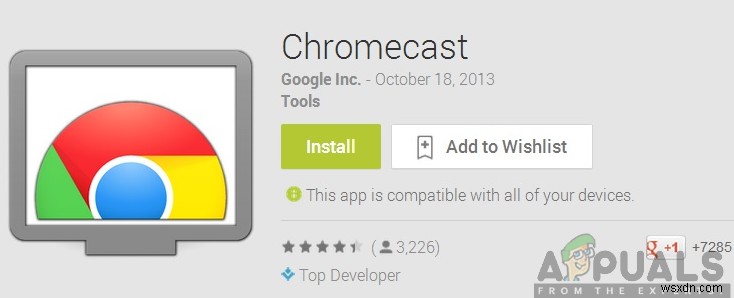
- 次に、手順2の手順に従い、GoogleHomeアプリをインストールします 。
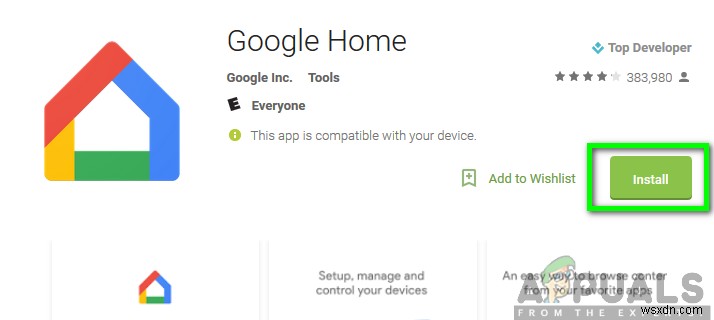
- 必要なアプリがすべてスマートフォンにインストールされたら、Chromecastアプリを起動します お使いの携帯電話に。 Chromecastを接続 SmartSamsungTVにこだわる。
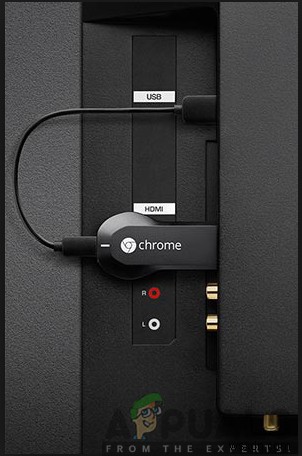
- 次に、GoogleHomeアプリを開きます キャスト画面/オーディオをクリックします フロントメニューのオプション。
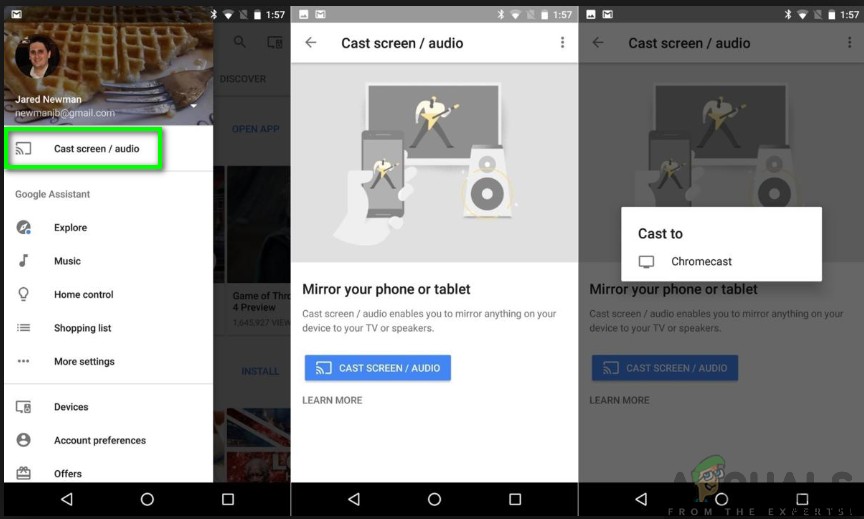
- これで、スマートテレビでスマートフォンの画面を見ることができます。したがって、Kodiを開いて、好きなように映画やテレビ番組をストリーミングすることができます。
ただし、何らかの理由でSamsungTVにKodiをインストールする際に問題が発生する可能性があります。幸いなことに、次の方法に進んでKodiをスマートTVにインストールできるため、方法に制限されません。
方法2:Rokuを使用してSamsungSmartTVにKodiをインストールする
また、これは、SmartSamsungTVにKodiをインストールする目的で使用する最も簡単な方法の1つです。 Rokuは、さまざまな機能の中でも特に、多数のテレビ番組、映画、ミュージックビデオをストリーミングできるメディアプレーヤーです。したがって、インストールを正常に行うには、必ず以下の手順に従ってください。
- まず、携帯電話とRokuデバイスが接続されていることを確認する必要があります 同じWi-Fiネットワークに接続します。
- Kodiをダウンロードしてインストールする GooglePlayストアからスマートフォンで。
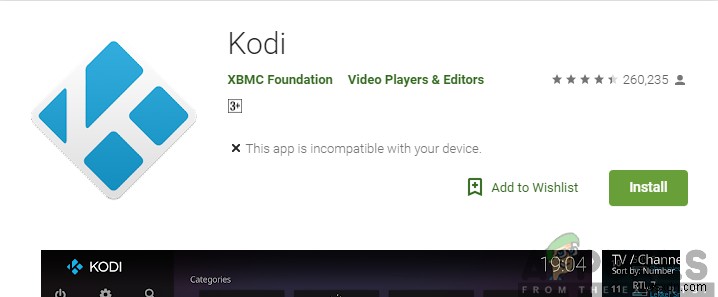
- 画面ミラーリングをオンにする 以下の手順に従って、Rokuで次の手順を実行します。
- オープンロク 設定に移動します
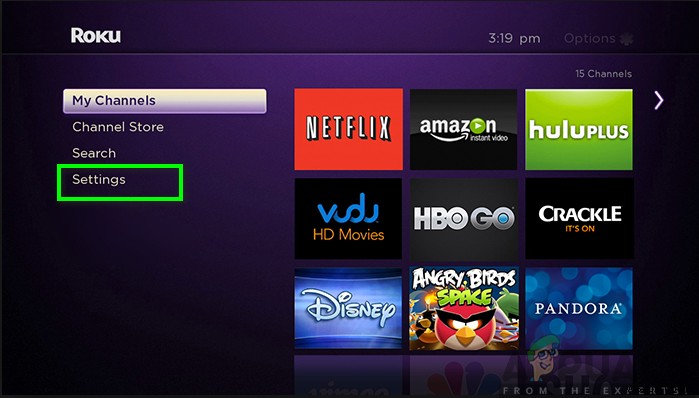
- 次に、システムを選択します 画面のミラーリングに進みます。
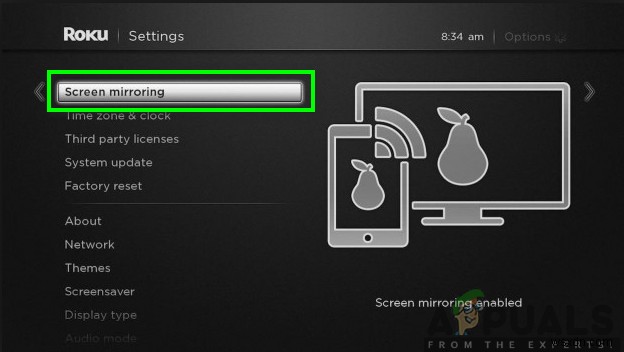
- 画面ミラーリングを有効にするをクリックします オプション。
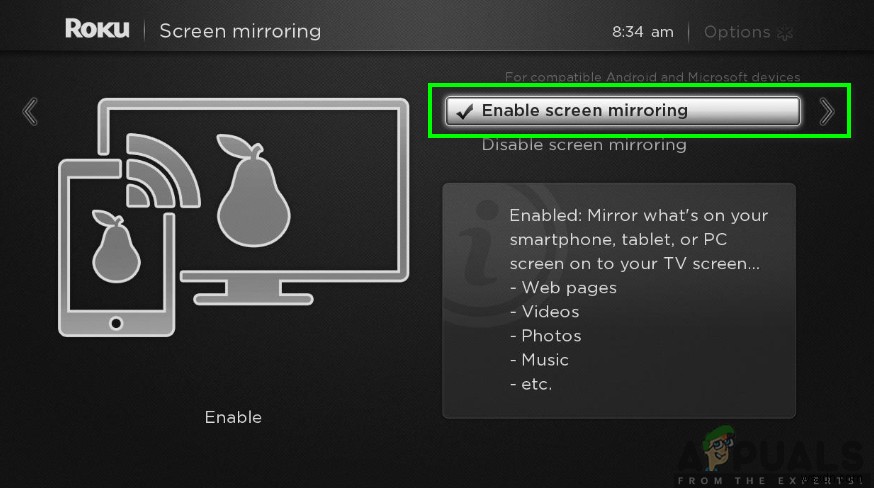
スクリーンミラーリングアプリのダウンロード
4.次に、画面ミラーリングアプリを携帯電話にダウンロードしてインストールする必要があります。これを達成するには:
- GooglePlayストアにアクセスします スマートフォンで。
- 画面ミラーリングアプリを検索します。
- 任意の画面ミラーリングアプリを選択します およびインストール。
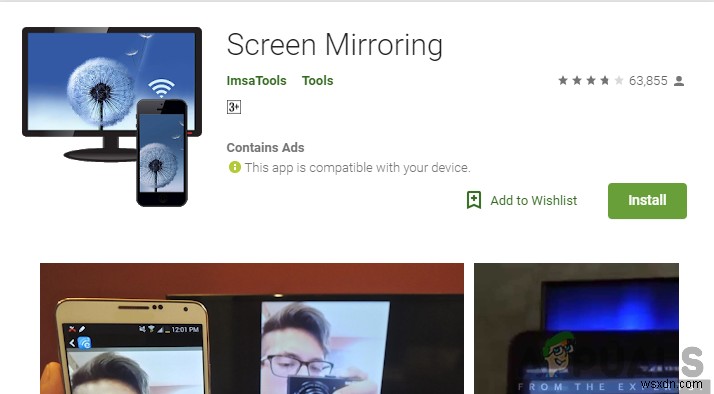
- 画面ミラーリングアプリを使用してスマートフォンの画面をスマートテレビにキャストすることで、SamsungTVでKodiの全機能を楽しむことができるようになりました。
方法3:AndroidTVBoxを使用してSamsungTVにKodiをインストールする
Android TVボックスを使用すると、時間をかけずにSmartSamsungTVにKodiを簡単にインストールできます。この手順は簡単で123と同じくらい簡単です。したがって、必ず以下の手順に従ってください。
- AndroidTVボックスを接続する スマートサムスンテレビに。
- Android TVボックスで、Playストアを開きます。
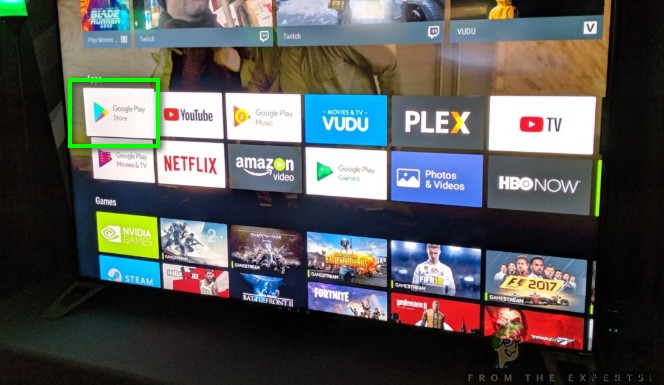
- Kodiアプリを検索します 検索バーで。

- ダウンロード およびKodiアプリをインストールします。

- アプリをインストールすると、Kodiを開くことができるようになります スマートテレビでその機能をお楽しみください。
方法4:USBドライブを使用してSmartSamsungTVにKodiをインストールする
最後に、リストの最後の方法は、USBドライブを使用してテレビにKodiをインストールする機能です。これを実現するには、以下の手順を体系的に実行する必要があります。
- まず、 OpenELECWebサイトにアクセスする必要があります。
- ダウンロードをクリックします 画面の上面にあります。

- GenericBuildsオプションを選択します 次に、「[Stable] Open ELEC 8.0.4(x86_64)>DiskImage」をクリックします。
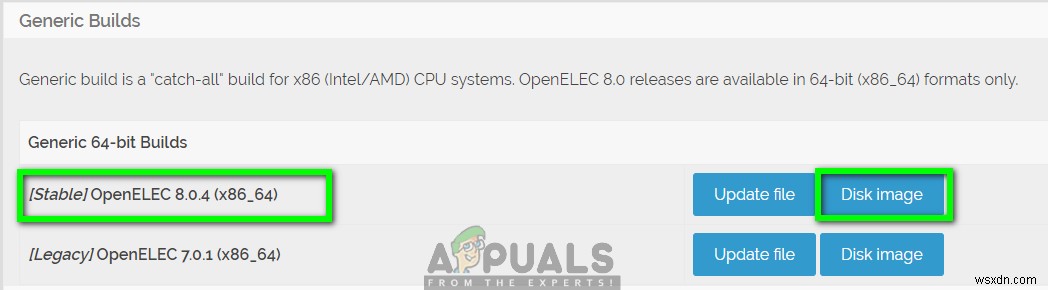
- Win32DiskImagerをダウンロード 起動します。
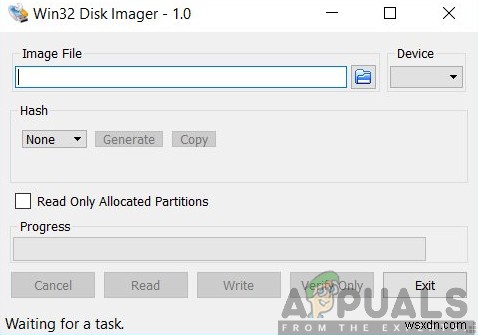
- ドライブを選択します OpenElecをインストールする場所 。
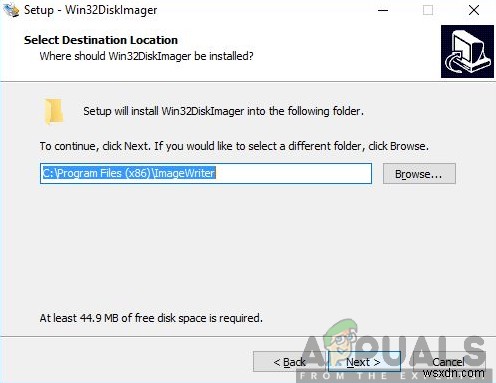
- 参照 および開く ダウンロードしたディスクイメージOpenElecファイル をクリックして
- インストールプロセスが完了するのを待ちます。
- USBドライブを確認してください 接続され、コンピュータを再起動 。

- BIOS設定をタップします
- ブート USBドライブから。
したがって、使用した方法の種類に応じて、SmartSamsungTVにKodiがインストールされます。したがって、Kodiに役立つ機能だけでなく、トップレベルのエンターテインメント体験を楽しむことができます。さらに、サードパーティで利用可能なKodiアドオンをインストールすることもできます。
-
古いテレビをスマートテレビに変える方法
最近販売されているほとんどすべてのテレビはスマートテレビです。つまり、インターネットに接続して、Disney+ Hotstar、Netflix、Prime Video、Spotify、YouTube などのサービスから音楽やビデオをストリーミングできます。しかし、完全に機能する古いテレビを持っていて、今すぐ新しいスマートテレビにアップグレードしたくない場合はどうすればよいでしょうか?テレビの「馬鹿げた」オペレーティング システムと一緒に暮らす必要があり、素晴らしいオーディオやビデオのストリーミング アプリやその他の最新機能を利用できませんか?あまり。多額の費用をかけずに、非スマート TV をス
-
Samsung スマート TV が Apple Music を最初に入手 - 入手方法はこちら
Apple の別のサービスが Samsung のセットに登場! 2019 年にさかのぼると、Samsung は Apple TV アプリにアクセスする最初のスマート TV 企業となり、現在は Apple Music アプリにアクセスできるようになっています。 Samsung と Apple の間の珍しいパートナーシップのこの最新の開発により、Samsung は再び、Apple TV セットトップ ボックスから Apple アプリを取得する最初のスマート TV プラットフォームになります。 Apple Music アプリは、Apple TV で利用できるものと似ており、ラジオ局、For Y
